Las Vegas flyplass tiltrekker seg noen av de største navnene i spill- og underholdningsindustrien. Tross alt er byen kjent for sin livlige natteliv og kjendisstatus.
Og som du vet, dreier alt nå rundt internett. Enten du vil sende en melding på WhatsApp eller Skype til dine kjære og forretningspartnere, må du slå på mobildataene dine eller bruke en offentlig Wi-Fi-hotspot .
Den gode nyheten er at Las Vegas flyplass har en gratis Wi-Fi-tjeneste som du kan bruke til å komme på nettet og holde kontakten med dine kjære, familiemedlemmer eller venner. Denne gratis Internett -tjenesten lar deg koble til alle kompatible enheter uten å betale en krone .
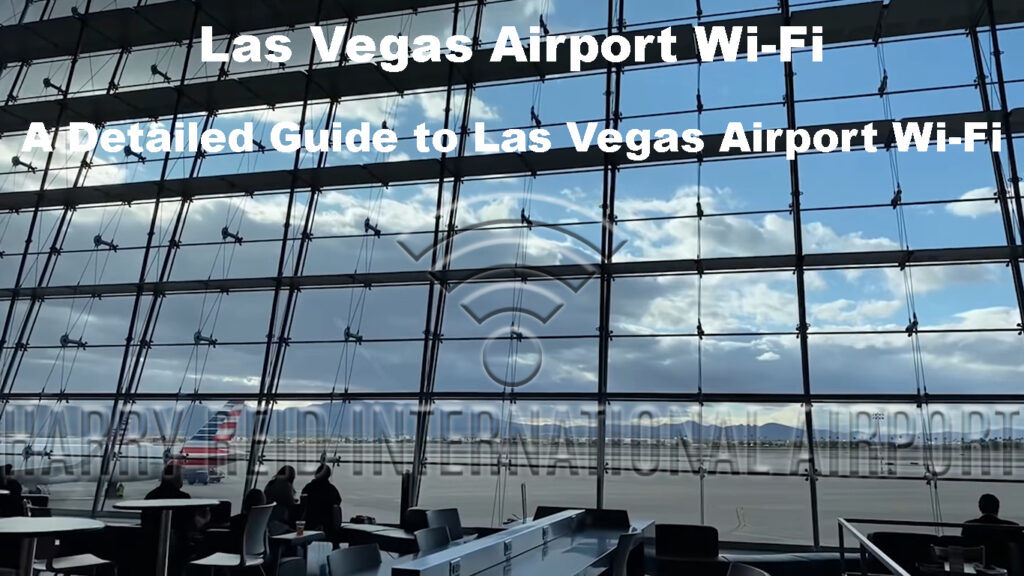
Hvordan fungerer Las Vegas Airport Wi-Fi?
Hvis du noen gang har blitt koblet til et offentlig Wi-Fi-hotspot , bør du ikke ha noen problemer som kobles til Las Vegas Wi-Fi-nettverk. Denne gratis Internett-tjenesten fungerer som enhver åpen Wi-Fi-hotspot .
Enten du bruker en smarttelefon eller en bærbar PC, må du forsikre deg om at enheten din er Wi-Fi-aktivert eller har en trådløs adapter eller nettverksgrensesnittkort. Du bør også aktivere telefonens Wi-Fi-innstillinger eller slå på bærbare datamaskiner innebygde trådløse adapter for å få tilgang til denne tjenesten.
I motsetning til andre flyplasser som kontrakter tredjeparts Wi-Fi-leverandører, eier Las Vegas lufthavn flyplassen i hele telekommunikasjonsinfrastrukturen. Det sentraliserte systemet krever mindre utstyr og vedlikehold, noe som betyr at du bør forvente en jevn og sømløs online opplevelse når du besøker Las Vegas flyplass.
Det beste er at Wi-Fi er åpen for alle på flyplassen uten enheter eller tidsbegrensninger. Du trenger heller ikke noe autentisering for å bli med i nettverket.
Tjenesten er tilgjengelig på alle terminaler, inkludert salong, bagasjeinnsamlingsområder, boardingporter og ankomst- og avgangshaller.
Koble til Las Vegas Airport Wi-Fi
Enten du er en førstetimer eller en erfaren reisende, bør kobling til Las Vegas flyplass Wi-Fi ikke være et problem. Tross alt ligner prosessen på å koble seg til andre offentlige Wi-Fi-hotspots . Du kan koble til alle Wi-Fi-aktiverte enheter uten problemer.
Her er hvordan du kobler forskjellige enheter til Las Vegas flyplass Wi-Fi:
Android -telefoner og nettbrett
- Gå til enhetsinnstillingsappen din.
- Trykk på nettverk Internett/tilkoblinger/trådløse innstillinger.
- Gå til Wi-Fi-innstillinger.
- Trykk på glidebryteren ved siden av Wi-Fi for å slå den på.
- Enheten din vil skanne etter nærliggende trådløse nettverk .
- Velg McCarran Wi-Fi.
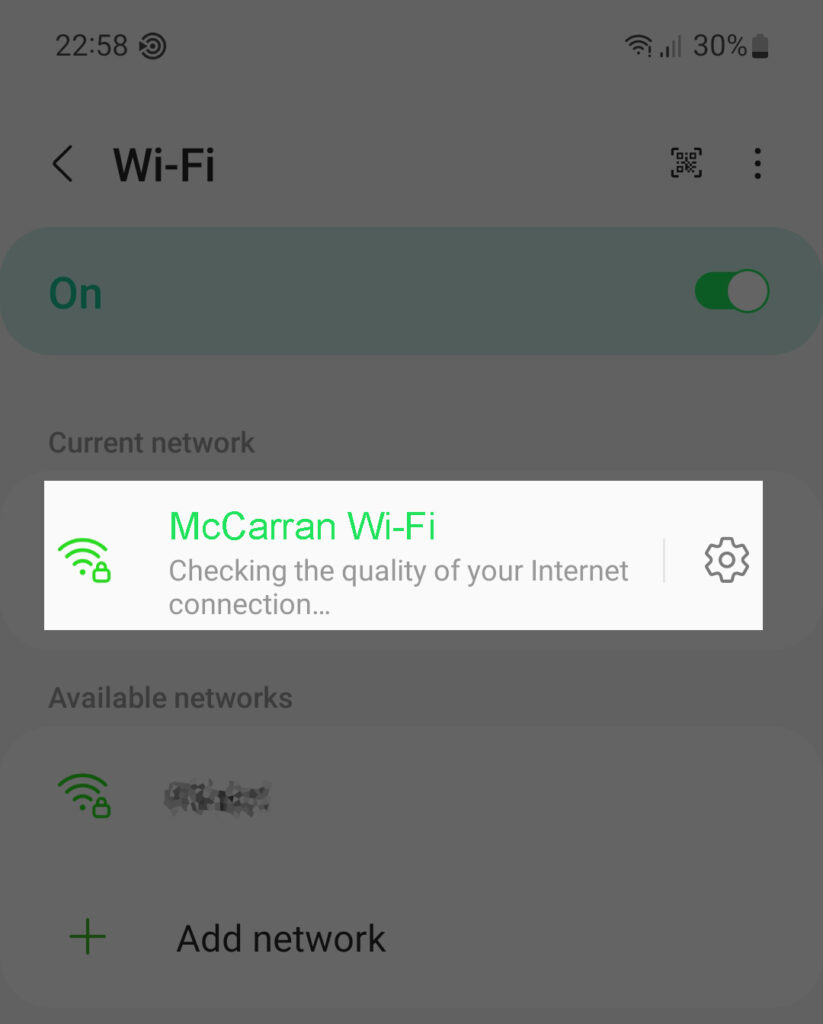
- Åpne en nettleser på enheten din.
- Las Vegas flyplass hjemmeside åpnes.
- Les og godta vilkårene for bruk .
- Trykk på Send.
- Du vil automatisk få tilgang til flyplassens gratis Wi-Fi-tjeneste .
Apple iPhones og iPads
- Naviger til innstillingsappen fra startskjermen.
- Åpne Wi-Fi-innstillinger.
- Veksle Wi-Fi for å slå den på.
- Vent til enheten din søker etter tilgjengelige nettverk.
- Velg McCarran Wi-Fi fra listen.

- Start nettleseren din (Las Vegas flyplass hjemmeside vises).
- Les og godta vilkårene.
- Trykk på Send.
- Du kan nå bla fritt på Las Vegas Airport Network.
Laptop Computer (Windows Mac)
- Klikk på nettverksikonet på systemskuffen for WIN PCS eller Wi-Fi-ikonet for Mac PC-er.
- Søk etter Las Vegas Airport Network Name (McCarran Wi-Fi).

- Klikk på Koble til eller bli med.
- Start din foretrukne nettleser.
- Flyplassens hjemmeside vises på dataskjermen.
- Les og godtar vilkårene og betingelsene .
- Klikk på Send.
- Du kan nå nyte gratis Wi-Fi-tilgang på Las Vegas flyplass.
Feilsøking av Las Vegas Airport Wi-Fi-problemer
Hvis du har et internettoppsett hjemme , vet du at det kan funksjonsfeil når du minst forventer det.
Las Vegas Airport Wi-Fi-tjeneste er ikke annerledes. Denne Internett -tjenesten kan opptre, og etterlater deg frustrert når du prøver å løse problemet.
Heldigvis har vi flere tips for å hjelpe deg med å overvinne Las Vegas Airport Wi-Fi -problemer:
Start enheten på nytt
En av de raskeste måtene å løse problemer med Wi-Fi-tilkobling er å starte enheten på nytt.
Dette feilsikre trikset oppdaterer enhetsminnet for enheter, og eliminerer effektivt feil og feil.
På Windows -PC -en, klikker du på WIN -tasten og velger Power. Deretter klikker du på Restart for å starte den bærbare datamaskinen på nytt. Hvis du har en Mac, klikker du på Apple -menyen og velger omstart.
Det kan hende du må bruke et alternativt oppstartsalternativ hvis den bærbare datamaskinen ikke svarer. Trykk på strømknappen i noen sekunder for å slå av maskinen. Trykk på strømknappen igjen for å starte den på nytt.
Trykk og hold strømknappen på Android- eller iOS -enheten din til omstartalternativet vises på skjermen. Velg Start på nytt for å starte smarttelefonen på nytt.
Glem nettverk
Problemer med Internett-tilkobling kan oppstå på grunn av korrupte eller feilkonfigurerte Wi-Fi-innstillinger. Å glemme og gå sammen med nettverket kan bidra til å løse tilkoblingsproblemer på enheten din. Denne strategien lar telefonen eller den bærbare datamaskinen konfigurere og lagre Wi-Fi-innstillinger på nytt.
Her er trinnene:
På en Android -enhet
- Gå til Innstillinger.
- Trykk på nettverksinternett eller trådløse innstillinger.
- Trykk på Wi-Fi for å åpne Wi-Fi-innstillinger.
- Velg Wi-Fi-nettverket du vil slette.
- Trykk på Gear-ikonet ved siden av Las Vegas Airport Wi-Fi (McCarran Wi-Fi).
- Trykk glem å glemme nettverket.
Glem et nettverk på en Android -enhet
På en iPhone eller iPad
- Trykk på girikonet for å starte innstillingsappen.
- Gå til Wi-Fi.
- Trykk på Info-ikonet ved siden av Las Vegas Airport Wi-Fi (McCarran Wi-Fi).
- Trykk glem dette nettverket.
- Trykk glem å bekrefte valget ditt.
Glem et nettverk på en iOS -enhet
På en Mac
- Klikk på Apple -menyen.
- Klikk på systeminnstillinger.
- Klikk på Wi-Fi.
- Klikk Advanced.
- Velg Las Vegas Airport Wi-Fi.
- Klikk på det tre-prikkede ikonet ved siden av Las Vegas flyplass Wi-Fi (McCarran Wi-Fi).
- Klikk Fjern fra listen.
- Klikk Fjern igjen for å bekrefte valget ditt.
Glem et nettverk på en Mac
På en Windows PC
- Klikk på nettverksikonet på oppgavelinjens systembrett.
- Klikk på nettverks- og internettinnstillinger.
- Klikk på Administrer Wi-Fi-innstillinger.
- Gå for å administrere kjente nettverk.
- Velg Las Vegas Airport Wi-Fi (McCarran Wi-Fi).
- Klikk glem.
Glem et nettverk på en Windows PC
Sjekk nettverksnavn (SSID)
Las Vegas flyplass har flere utsalgssteder, restauranter, gatekjøkkener, matbutikker og salongområder. Disse stedene har sine egne Wi-Fi-hotspots.
Hver Wi-Fi Hotspot har et unikt identifikator for servicesett ( SSID-navn ) som skiller det fra andre trådløse nettverk. Hvis du velger feil SSID, kan du ha problemer med å koble deg til Las Vegas Airport Wi-Fi.
Standard Las Vegas Airport Wi-Fi nettverksnavn er McCarran Wi-Fi. Forsikre deg om at du velger riktig SSID for å koble deg til Airports Internett -tjenesten.
Merk: Du må godta vilkårene for bruk og trykk på Send på landingssiden for å koble til Las Vegas Airport Wi-Fi.
Bekreft enhetstilstanden din
Enheten din kan ikke koble til Las Vegas Airport Wi-Fi-nettverk på grunn av utdatert programvare eller en feil trådløs adapter . Gadgets som smarttelefoner, nettbrett og bærbare datamaskiner krever regelmessige programvareoppdateringer og sikkerhetsoppdateringer for å fikse feil og løse tilkoblingsproblemer.
Den raskeste måten å løse programvareproblemer er å oppdatere enhetens programvare. Det kan hende du må kjøpe mobildata for å oppdatere firmware. Alternativt kan du be om hjelp på flyplassens informasjonsdesk.
Hvis enheten din har et feil nettverksgrensesnittkort eller trådløs adapter, er den eneste løsningen å erstatte det. Avhengig av gadgeten, kan du kanskje ikke finne erstatningsdeler på flyplassen.
Bekreft batteristrøm
Strømstyringsinnstillingene på telefonen eller den bærbare datamaskinen kan forhindre at du kobler deg til Las Vegas Airport Wi-Fi-tjeneste.
De fleste Windows-bærbare datamaskiner og de nyeste smarttelefonene deaktiverer Wi-Fi hvis batteriprosenten er for lav til å støtte denne tjenesten. Den gode nyheten er at du kan deaktivere denne funksjonen og fortsette å surfe som vanlig.
Alternativt kan du lade telefonen eller den bærbare datamaskinen på en av de flere ladestasjonene som er tilgjengelige på flyplassen og koble deg til Las Vegas flyplass når du trenger internettjenester.
Sjekk Wi-Fi-dekning
Selv om Las Vegas Airport Wi-Fi-tjeneste er tilgjengelig over hele flyplassen, er det ingen garanti for at det ikke eksisterer noen døde soner.
Las Vegas Airport Wi-Fi-tjeneste er kanskje ikke tilgjengelig i alle hjørner av flyplassen. Tross alt har Wi-Fi-nettverk begrenset dekning , ikke over 300 fot på et åpent rom. Dessuten gir flyplassen bare dekning i offentlige områder.
Området ditt kan ha svake eller ikke-eksisterende Wi-Fi-signaler, og forklarer hvorfor du ikke kan koble deg til Las Vegas Airport Wi-Fi. Hvis dette er tilfelle, kan du vurdere å endre plasseringen din. Sjekk Wi-Fi-stengene på enheten din for å vite om du skal flytte.
Tips: Bruk flyplasskartet for å finne områder med gratis Wi-Fi-dekning
Kontaktstøtte
Las Vegas flyplassansatte støtter antatt hvis gjestfrihet er noe å gå etter. Støtteagentene skal kunne hjelpe reisende med å koble seg til Wi-Fi-nettverket hvis de har problemer. Gå til informasjonsskranken på flyplassen for ytterligere hjelp til å koble til Las Vegas flyplass Wi-Fi.
ofte stilte spørsmål
Spørsmål: Er det gratis Wi-Fi på Las Vegas flyplass?
Svar: Las Vegas flyplass tilbyr gratis Wi-Fi-tjenester til alle passasjerer i hele offentlige områder. Du kan få tilgang til denne gratis Internett -tjenesten i begge terminalene, inkludert ankomst- og avgangshallene, vanlige salonger og bagasjeinnsamlingsområder. Vurder å flytte til et annet sted på flyplassen, hvis du har problemer med å opprettholde en stabil forbindelse.
Spørsmål: Hva er SSID-navnet på Las Vegas flyplass Wi-Fi?
Svar: Las Vegas Airport Wi-Fi-tjeneste har et SSID-navn McCarran Wi-Fi. Hvert trådløst nettverk har en unik servicesettidentifikator (SSID) som skiller det fra andre Wi-Fi-hotspots i nærheten. Velg McCarran Wi-Fi på enheten din fra listen over trådløse nettverk i nærheten for å koble til Las Vegas Airport Wi-Fi.
Spørsmål: Har Las Vegas flyplass-Wi-Fi grenser?
Svar: Las Vegas flyplass Wi-Fi har ingen grenser eller begrensninger. Du kan bla gjennom nettet, streame videoer, lytte til musikk eller laste ned presentasjoner så lenge som mulig uten å bekymre deg for timeouts. Tjenesten har ikke datastrenser og kan støtte samtidige tilkoblinger uten å overvelde nettverket.
Spørsmål: Hvordan kobler jeg til Las Vegas flyplass Wi-Fi?
Svar: Å koble til Las Vegas Airport Wi-Fi er grei. Gå til menyen for enheter og naviger til nettverksinnstillinger. Deretter aktiverer du Wi-Fi-innstillinger og lar enheten skanne etter nærliggende nettverk. Velg McCarran Wi-Fi fra listen. Start nettleseren din. Flyplassens landing/påloggingsside skal vises på skjermen. Les og godta vilkårene for bruk og klikk Send inn for å koble til flyplassene Wi-Fi-nettverk.
Spørsmål: Hvor mange enheter kan jeg koble til Las Vegas flyplass Wi-Fi?
Svar: Du kan koble til så mange enheter som du ønsker til Las Vegas Airport Wi-Fi-nettverk. Flyplassen har en avansert Wi-Fi-infrastruktur som kan støtte flere tilkoblinger uten å forårsake nedganger og downtimes. Det anbefales imidlertid å observere flyplassens rettferdige bruksregler når du kobler enhetene dine til Wi-Fi-nettverket.
Spørsmål: Hva er Las Vegas flyplass Wi-Fi-hastighet?
Svar: Las Vegas Airport Wi-Fi-hastighet er omtrent 10 Mbps . Disse nettverkshastighetene er tilstrekkelige for surfing, nettprat, sender e -post, lett streaming og kobling med venner på sosiale medier. Imidlertid kan brukere oppleve buffering av problemer som streamer tungt innhold, eller spiller online spill, spesielt i høysesiden.
Spørsmål: Hvordan kan jeg holde meg trygg når jeg bruker Las Vegas flyplass Wi-Fi?
Svar: Åpne trådløse nettverk er mer utsatt for digitale angrep enn passordbeskyttede private nettverk. Siden Las Vegas Airport Wi-Fi er et offentlig hotspot, bør du ta ekstra forholdsregler for å sikre dataene dine og ivareta personvernet ditt. Unngå å åpne mistenkelige e -postmeldinger eller klikke på lenker fra ukjente kilder. Ikke bla gjennom sensitiv informasjon som kredittkortdetaljer eller bankkontoinfo ved hjelp av offentlig Wi-Fi. Vurder å installere VPN -programvare for å forhindre at hackere overvåker online aktiviteter.
Hold deg trygg på offentlig Wi-Fi
Konklusjon
Enten du er en spiller eller en nysgjerrig besøkende, er Las Vegas utvilsomt en av de beste destinasjonene. Det blir enda bedre når du innser at du får gratis Wi-Fi når du lander på flyplassen.
Den gratis Internett -tjenesten lar deg koble smarttelefonen, den bærbare datamaskinen eller nettbrettet uten ekstra kostnad. Dessuten har tjenesten ingen enheter eller tidsbegrensninger, noe som gjør den til en av de mest populære fasilitetene på flyplassen.
Følg denne guiden for å lære hvordan du kobler til Las Vegas flyplass Wi-Fi for å holde kontakten og planlegge reiser når du utforsker denne flotte byen.
